Como acessar a Biblioteca de fotos online do iCloud
A beleza da Biblioteca de Fotos do iCloud é que ela permite que você acesse todas as suas fotos e vídeos com facilidade - em qualquer lugar.

Mar 04, 2024 • Arquivado para: Gerenciador de Celular • Soluções comprovadas
Se você não tem certeza de como acessar Biblioteca de fotos do iCloud online, nós temos que definir as medidas que você precisa tomar para acessar a Biblioteca de fotos iCloud na web.
- Parte 1: Como acessar a Biblioteca de fotos online do iCloud
- Parte 2: Comparação entre biblioteca de fotos do iCloud e Rolo de Fotos
- Parte 3: Outras coisas a saber sobre a Biblioteca de fotos iCloud
Parte 1: Como acessar a Biblioteca de fotos online do iCloud
É tão fácil que apenas precisa de passos:
Passo 1. Inicie o seu navegador de internet favorito e vá para iCloud.com.

Passo 2. No menu principal, clique no ícone de Fotos.
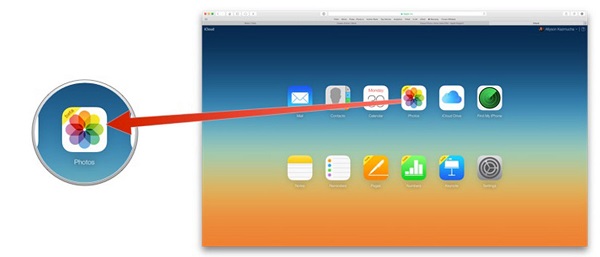
Viu... fácil, moleza!
Note que, se é a primeira vez que você acessa a Biblioteca de fotos do iCloud online, vai demorar algum tempo para carregar, dependendo do número de fotos que você armazenou. Isto será indicado pela linha Preparando Biblioteca ...Tudo que você precisa é de um pouco de paciência. Você também pode fazer outra coisa no seu dispositivo enquanto você está esperando pela biblioteca preencher. Você irá precisar dessa longa espera apenas uma vez. A próxima vez que estiver online, tudo será muito mais rápido.
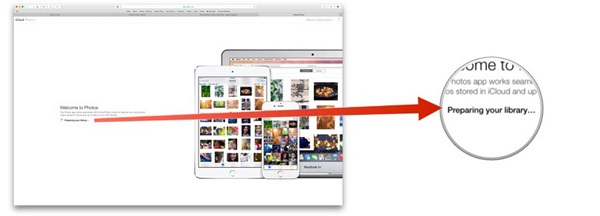
Parte 2: Comparação entre biblioteca de fotos do iCloud e Rolo de Fotos
A Biblioteca de fotos do iCloud está ainda na sua fase beta e algumas pessoas estão debatendo a necessidade de tê-la desenvolvida uma vez que Rolo de Fotos tem servido os usuários da Apple lindamente. O seu potencial ainda está sendo descoberto, mas aqui estão algumas das principais diferenças que você precisa saber sobre o biblioteca de fotos do iCloud e o Rolo de Foto.
Aqui está um rápido resumo das diferenças:
| Rolo de fotos. | Biblioteca de fotos do iCloud |
|
|
Parte 3: Outras coisas a saber sobre a Biblioteca de fotos iCloud
iCloud organiza automaticamente as suas fotos
Desde que você pode manter todas as suas fotos no servidor iCloud, você pode, em teoria, salvar todas as fotos que você já tirou. Uma vez que estas pode significar um número abundante de fotos, a Biblioteca de fotos do iCloud organiza suas fotos e vídeos em diferentes "pastas" ou seja. Momentos, Coleções e Anos. Você pode até mesmo criar novas pastas e fazer o seu próprio sistema de gerenciamento de fotos. Você pode sincronizar estas "pastas" em todos os seus dispositivos da Apple - desktop e móvel.
Criar e contribuir para um álbum partilhado
A melhor coisa sobre férias com um grupo de amigos é compartilhar as fotos tiradas. Uma vez que nem todos estariam livres após voltar das suas férias, a biblioteca de fotos do iCloud torna o compartilhamento de fotos pessoais mais fácil - você pode criar álbuns compartilhados que você pode controlar quem você quer que veja.
Atualizar mudanças automaticamente
Se você é um profissional em edição de Fotos, você vai ficar feliz em saber que uma vez que você fazer e salvar essas alterações, isso será alterado automaticamente para a biblioteca de fotos do iCloud também. Então não importa em qual dispositivo você está, você será capaz de ver as fotos editadas.
É super caro
Shutterbugs irão entender quando eu digo que o armazenamento gratuito de 5 GB iCloud não é suficiente. Se você quiser utilizar plenamente a Biblioteca de fotos do iCloud, você definitivamente vai precisar investir em armazenamento extra no iCloud. A atualização para 20GB é um bom valor - o que é $ 1 mensal, quando comparado com os avisos irritantes quando você desliza sobre a marca de 5GB. O problema com os preços só vai ser considerado quando você quiser mais do que 20 GB de armazenamento. É definitivamente o preço mais caro quando comparado com o outro provedor de armazenamento em nuvem.
Lembre-se que a biblioteca de fotos do iCloud ainda está em fase experimental. Ela ainda está vinculada por melhorias, a fim de torná-la melhor no seu trabalho.
Categorias
Artigos Recomendados
Transferir Celular
- 1 Transferir Dados entre iOS e Android
- Transfere mensagens WhatsApp
- Como transferir contatos - iPhone para Android
- Como transferir SMS entre Android
- Transferência entre iPhone e Android
- 2 Dicas de Modelos Diferentes de iOS
- Como Remover Conta do iCloud
- Como corrigir iPhone Erro 4013/4014
- Como ignorar bloqueio de ativação do iCloud
- Soluções completas para corrigir erro 9 quando atualizando iPhone / iPad
- 3 Dicas de Modelos Diferentes de Android
- Transferidores de Arquivos para Mac
- Passos para Recuperar a Senha da Samsung
- Como Baixar Software Andorid no Samsung
- Samsung Kies Download
- O que faz se Dispositivo Não Consegue se Conectar ao Wondershare















Alexandre Garvalhoso
staff Editor